
Sadržaj
- Command Prompt dostupan je u većini Windows operativnih sustava
- Kako pristupiti naredbeni redak
- Kako se koristi naredbeni redak
- Naredbe naredbenog retka
- Dostupnost naredbenog retka
Command Prompt dostupan je u većini Windows operativnih sustava
Command Prompt je aplikacija za tumačenje naredbenog retka dostupna u većini Windows operativnih sustava. Koristi se za izvršavanje unesenih naredbi. Većina tih naredbi automatizira zadatke putem skripti i batch datoteka, obavlja napredne administrativne funkcije i rješava ili rješava određene vrste problema sa sustavom Windows.
Command Prompt službeno se naziva Windows Command Processor, ali se također ponekad naziva i naredbeni okvir ili prompt cmd, ili čak i njegovo ime datoteke, cmd.exe.
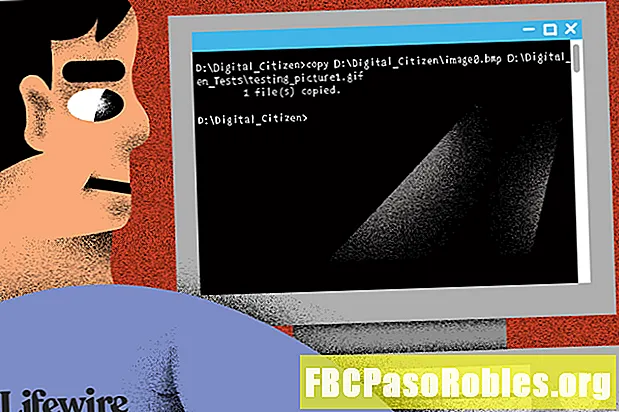
Komandni redak ponekad se pogrešno naziva "DOS reda" ili kao MS-DOS. Command Prompt je Windows program koji oponaša mnoge sposobnosti naredbenog retka dostupne u MS-DOS-u, ali to nije MS-DOS.
Cmd je kratica i za mnoge druge tehnološke pojmove poput centralizirana distribucija poruka, zaslon monitora u boji, i zajednička baza podataka za upravljanje, ali nitko od njih nema nikakve veze s naredbenim redom.
Kako pristupiti naredbeni redak
Postoji nekoliko načina za otvaranje naredbenog retka, ali "normalna" metoda je putem Komandni redak prečac se nalazi u izborniku Start ili na zaslonu aplikacija, ovisno o vašoj verziji sustava Windows.
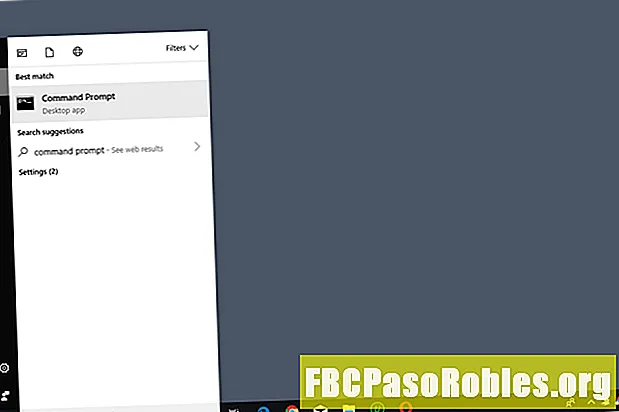
Prečac je većini ljudi brži, ali drugi način za pristup naredbenom retku je putem cmdPokrenite naredbu. Također možete otvoriti cmd.exe s izvornog mjesta:
C: Windows system32 cmd.exe
Još jedna metoda otvaranja naredbenog retka u nekim verzijama sustava Windows jest putem izbornika Power User Menu (Korisnički izbornik napajanja). Međutim, tamo možete vidjeti PowerShell umjesto naredbenog retka, ovisno o tome kako je vaše računalo postavljeno.
Mnoge naredbe mogu se izvršiti samo ako kao administrator postavljate naredbeni redak.
Kako se koristi naredbeni redak
Za upotrebu naredbenog retka unosite valjanu naredbu naredbenog retka zajedno s neobaveznim parametrima. Naredbeni redak zatim izvršava naredbu kao unesenu i izvršava zadatak ili funkciju osmišljenu za izvođenje u sustavu Windows.
Na primjer, izvršavanjem sljedeće naredbe naredbenog retka u mapi za preuzimanje uklonite sve MP3 datoteke iz te mape:
del * .mp3
Naredbe se moraju unijeti točno u naredbeni redak. Pogrešna sintaksa ili pravopisno pravo mogu narediti da naredba ne uspije ili se pogorša; mogla je izvršiti pogrešnu naredbu ili pravu naredbu na pogrešan način. Preporučuje se razina udobnosti s čitanjem sintakse naredbi.
Na primjer, izvršenje dir naredba će prikazati popis datoteka i mapa koje postoje na bilo kojem određenom mjestu na računalu, ali zapravo nisu čini bilo što. Međutim, promijenite samo nekoliko slova i ona se pretvara u del naredba, a to je kako brišete datoteke iz naredbenog retka!
Sintaksa je toliko važna da uz neke naredbe, posebno naredbu delete, dodavanje čak i jednog prostora može značiti brisanje potpuno različitih podataka.
Evo primjera gdje prostor u naredbi razbija liniju na dva odjeljka, u biti stvarajući dva naredbe gdje se datoteke iz korijenske mape (datoteke) brišu umjesto datoteka u podmapi (glazba):
del C: datoteke glazba
Pravilan način izvršenja ove naredbe tako da uklonite datoteke iz glazba, muzika mapa je umjesto toga ukloniti razmak tako da je cijela naredba pravilno sjedinjena.
Ne dopustite da vas ovo odstrani korištenjem naredbi Command Prompt, ali definitivno vas prepustite oprezima.
Naredbe naredbenog retka
Veliki broj naredbi postoji u naredbenom retku, ali njihova dostupnost razlikuje se od operativnog do operativnog sustava. Ovdje možete vidjeti koje naredbe Command Prompt su kompatibilne s određenim operativnim sustavom:
- Naredbe za Windows 8
- Naredbe sustava Windows 7
- Naredbe sustava Windows Vista
- Naredbe za Windows XP
Slijedom ovih popisa naredbi pokazat će se da postoji puno i puno naredbi koje možete koristiti u naredbenom retku, ali ne koriste se sve jednako često kao i druge.
Evo nekih od najčešćih naredbi naredbenog retka koji se koriste u različitim okolnostima: chkdsk, copy, ftp, del, format, ping, attrib, net, dir, help i shutdown.
Dostupnost naredbenog retka
Komandni redak dostupan je na svim operativnim sustavima koji se temelje na Windows NT koji uključuju Windows 10, Windows 8, Windows 7, Windows Vista, Windows XP i Windows 2000, kao i Windows Server 2012, 2008 i 2003.
Windows PowerShell, napredni tumač naredbenog retka dostupan u nedavnim verzijama sustava Windows, dopunjuje sposobnosti izvršenja naredbe dostupne u naredbenom retku. Windows PowerShell eventualno bi mogao zamijeniti naredbeni redak u budućoj verziji sustava Windows.
Windows Terminal je još jedan od Microsoftovih odobrenih načina korištenja naredbenog retka i PowerShell-a unutar istog alata.

